
- •4.1 Установка звуковой карты
- •4.2 Настройка Plug and Play
- •4.3 Настройка ядра
- •4.4 Создание файлов устройства
- •4.5 Загрузка Linux и тестирование установки
- •4.6 Разрешение проблем
- •Шаг 1: Убедитесь, что вы действительно запустили скомпилированноеядро.
- •Шаг 2: Убедитесь, что звуковой драйвер встроен в ядро.
- •Шаг 3: Обнаруживает ли ядро вашу звуковую карту во времязагрузки?
- •Шаг 4: Можете вы считывать данные с устройства dsp?
- •Монтаж материнской платы
- •Подготовка корпуса к установке
- •Демонтаж материнской платы
- •В маркировке вентилятора есть информация о подшипниках:
- •Установка кулера на процессор
- •Рассмотрим установку кулера для сокета 754, 939, am2
- •Вставляющиеся кулеры
Практическая работа №1 Изучение компонентов системного блока.
Цель работы: знать основные устройства пк ,их назначение и основные характеристики, научится определять компоненты системного блока по внешнему виду, знать порядок и способ их соединения.
Оборудование: системный блок в сборе, макеты видеоадаптера, мат.платы, корпуса, жестких дисков, накопителя на флопи-дисках.
№ |
Устройство |
Тип разъема |
Харак. Способ |
Куда подключается |
1 |
Блок питания |
|
300W; 4A; 50Hz |
К сети при помощи сетевого шнура |
2 |
Мат. Плата |
Системный разъем PCI; ISA; FDD |
|
К корпусу с помощью винтов |
3 |
Жесткий диск |
IDE |
400gb |
Шлейфом в мать |
4 |
Видеокарта |
VGA |
|
Pn4 |
5 |
Процессор |
PGA 478 |
|
Socket |
6 |
CD\DVD |
IDE |
|
SAta |
Практическая работа №2 Установка процессора и определение его характеристик.
Цель работы: Научится устанавливать процессор и производить замену на такой же процессор или его аналог. Определить его характеристики.
1.Обесточить ПК
2.Открыть корпус
3.Снять систему охлаждения
4.Извлечь процессор из socket
5.Произвести внешний осмотр. Обратить внимание на наличие термопасты и механические повреждения)
6.Определить тип сокета
7.Установить процессор и систему охлаждения
8.Определить характеристики процессора средствами Windows
9.Определить процессор средствами Bios
10.Сравнить характеристики процессора, которые выдает Win и Bios.
Вопросы:
Основные характеристики процессора?
Определение тактовой частоты
Определение разрядности
Структура микропроцессора
Кэш данных, кэш инструкций
Технические, электрические, тепловые характеристики.
Практическая работа №3 Исследование меню и настройка Bios.
Цель работы: Исследование порядка запуска компьютера , уяснить порядок начальной загрузки компьютера, знать его этапы.
Оборудование: ПК или испытательный стенд.
Базовые сведения.
1. При подаче питания на процессор происходит его обращение к микросхеме ПЗУ и запуску программы, инициализирующей работу ПК, Версия Bios.
2. Запускается POST ( Power-On Self-Test). Memory test.
3.При отсутствии дефектов переходит к микросхеме CMOS, данные о составе комп.системы и её настройках.
В таблице System Configuration.
Порядок выполнения:
1.Вкл. ПК
2.Использовать клавишу PAUSE\BREAK
3.Отметить версию БИОСа в таблице.
4.Укажите протестированный объем ПК
Заполните таблицу.
Элемент кофиг. |
Маркировка |
Доп.Характеристики |
Значения |
BIOS |
V3.i 01252008 |
|
|
Процессор |
Intel Celeron |
Тактовая частота |
Celeron® 1.80Ghz |
Оперативная память |
DDR |
Объём памяти |
1016mb |
Жесткий диск |
Hard Disk Hitachi HDS721680p\a380 |
|
80gb |
Дисковод гибких дисков |
|
|
|
Порты ввода-вывода |
|
|
|
Практическая работа №5
Монитор. Подключение монитора.
Порядок работы.
1.Определить тип разъёма
2.Произвести подключение.
3.Включить ПК и монитор.
4.Настроить яркость, контрастность и цветопередачу.
5.Определить характеристики ( разрешение, частоту обновления, установленный драйвер).
6.Знать основные характеристики мониторов.
Производитель |
Acer |
Модель |
V193WL |
Цвет |
Черный |
Диагональ |
19’’(48,3 см) |
Глубина цвета матрицы |
6бит\цвет (16,7 млн цветов) |
Тип LCD матрицы |
TN |
Точка LCD матрицы |
0,283 мм |
Подсветка |
Светодиодная LED |
Яркость матрицы |
250кд\м2 |
Контрастность |
12м:1 |
Поверхность экрана |
Матовая |
Время отклика |
5мс |
Формат матрицы |
16:10 |
Разрешение экрана |
1440х900 |
Угол обзора |
160о горизонт\вертик |
Интерфейс монитора |
VGA(15 пин конектор D-sub) |
Управление |
Механ. кнопки |
Потребление энергии |
13,5 Вт . режим ожидания 0,75Вт |
Габариты |
441,8х360,1х161,5 мм |
Практическая работа №4
Установка модулей памяти в системную плату.
Цель работы: уметь определять тип памяти и правильно устанавливать в слот.
Оборудование: ПК, материнская плата.
Порядок работы:
1.Определить кол-во слотов на материнской плате
2. Определить, какой стороной устанавливать
3. После установки включить компьютер и определить объем ОП.
4.Зарисовать слот установки ОП, знать количество контактов для разных типов памяти : DDR1, DDR2, DDR3, записать тактовую частоту, время записи считывания, используемое напряжение.
 SDRAM
SDRAM
 DDR
DDR
 DDR2
DDR2
 DDR3
DDR3
DDR- тип – pc2100, частота шины 133, скорость передачи данных 266
DDR2 – тип- pc2-3200, частота шины 200, скорость передачи данных 400
DDR3 – тип- pc3-16000, частота шины 1000, скорость передачи данных 2000
Практическая работа №7
Исследование корпусов ПК.
Цель работы: изучить различные типы корпусов, знать их характеристики.
ATX – Advanced Technology Extended
Стандарт был создан фирмой Intel в 1995 году на смену форм фактору AT.
Другие современные стандарты ( микро ATX, Flex ATX, mini ATX)
ATX определяет следующие характеристики:
1.Геометрические размеры материнских плат
2.Общие требования по положению разъемов
3.Положение блока питания в корпусе
4. Геометрические размеры блока питания
5. Электрические характеристики блока питания
6. Формы и положения ряда разъемов
Методика тестирования.
Заключается в визуальном осмотре, слуховой оценки уровня шума, создаваемого вентилятором корпуса.
Основные характеристики:
1. Уровень шума
2. Удобство сборки
3. Качество изготовления
4. Вентиляция
5. Функциональность
Тип |
Форм-фактор |
Название |
Дополнение |
Цена |
Middle tower |
ATX |
H-301 |
Разъемы для микрофона и наушников |
624 руб |
Mini - ITX |
Mini ITX |
JNC Q2 |
Внешний адаптер питания на 65Вт слот для HD 2.5 |
1408 руб |
Full-tower |
HPTX |
Aerocod Strike X 8t |
Сталь 0.8мм Длина видеокарты 430мм Отверстия для вывода СВО Установка до 21 вентилятора |
6414 руб |
Практическая работы №9
Сравнение характеристик процессоров.
1. CISC
2. RISC
3. MISC
4. VLIW
CISC – Complex Instruction Set Computer – вычисления со сложным набором команд. Процессорная архитектура, основанная на усложненном наборе команд. Типичные представители CISC являются микропроцессоры х86.
RISC – Reduce instruction set computer – вычисления упрощенным набором команд. Архитектура процессоров характеризуется наличием команд фиксированной длины большого количества регистров, операций типа регистр-регистр , а также отсутствием косвенной адресации.
MISC – Minimum instruction set computer – вычисления с минимальным набором команд. Архитектура MISC строится на стековой вычислительной модели с ограниченным числом команд (20-30 команд).
VLIW – Very long instruction word – сверхдлинное командное слово. Архитектура процессоров с явно выраженным параллелизмом вычислений, заложенным в систему команд процессора.
VLIW- процессор занимается компиляцией , на что отводится большое время ( производительность гораздо повышается).
RISC . Процессор Intel Xeon E7440
Socket 604 (LGA 604)
Чистота процессора – 2.4 Ггц
Частота системной шины 1066 Мгц
Ядро – Beckton
Ядер – 4
Число потоков – 4
Технология, нм – 32
Кэш 2-ур – 2х3мб
Кэш 3ур -16мб
Разрядность – 64бита
Vcore – 0,9 -1,45V
Рассеиваемая мощность – 90ВТ
CISC. Процессор Intel Pentium 4 530 Prescott
Socket LGA 775
Код процессора -530
Ядро – Prescott
Кол-во ядер -1
Технология, нм – 90 нм
Тактовая частота 3000Мгц
Системная шина 800Мгц
Напряжение на ядре – 1.4В
Кэш L1 – 16кб
Кэш L1 – 1024кб
MISC. Intel Core 2 Quad Q9500
Socket LGA 775
Ядро- Yorkfield
Кол-во ядер 4
Технология,нм – 45 нм
Тактовая частота – 2833Мгц
Системная шина 1333Мгц
Напряжение на ядре 0,85В
Кэш L1 – 64кб
Кэш L2 – 6144кб
Практическая работа №10
Установка системы охлаждения.
Цель работы: научится правильно подбирать систему охлаждения учитывая импеданс системного блока.
Физические свойства в сравнении
|
Вода |
Воздух |
Тепловая емкость |
4,18кДж/(кг*К) |
1кДж/(кг*К) |
Теплопроводность |
0,597Вт/(м*К) |
0,0261Вт/(м*К) |
Коэффициент теплообмена |
До 700Вт(м2*К) |
До 10Вт(м2*К) |
Вязкость (при 20С) |
1мПа/с |
0,0182мПа/с |
Точка замораживания |
0С |
-218,3С |
Токча кипения |
99,97С |
-182,9С |
Эффективность охлаждения
|
Вода |
Воздух |
Стоимость |
Высокая |
низкая |
Сложность установки |
Высокая |
низкая |
Риск при эксплуатации |
Потеря герметичности |
Отсутствует |
Шум при работе |
2 сона |
1.8 сона |
t CPU при стандартной тактовой частоте |
40C |
40C |
t CPU при повышенной тектовой частоте |
65С |
70С |
Практическая работа №11
Сравнительная характеристика вентиляторов. Система охлаждения ПК на основе подшипников скольжения и качения.
Цель работы: Изучить устройство вентиляторов ПК и принцип работы.
Вал может закреплён тремя способами:
-Подшипник скольжения
-Подшипник качения
-комбинировании подшипников
Подшипник скольжения пользуется популярностью благодаря низкой себестоимости и сравнительно простой технологией «приготовления» вентиляторов на его основе.
Сам подшипник представляет собой бронзовую втулку, стальной вал ротера закрепляется в подшипнике с помощью пластикового стопорного кольца, дополнительно к этому втулка закупоривается сальниками.
Недостатки подшипника скольжения.
Так как между внутренней поверхностью подшипника и валом имеется небольшой зазор, в процессе вращения вал дребезжит внутри подшипника. В результате он оказывает образивное действие на подшипник, подшипник принимает форму элипса вместо окружности, поэтому начинают появлятся скрипы, шумы, стуки, всё это приводит к разрушению подшипника.
Смазка в зазоре вытекает , крутится насухо, падает скорость вращения , поднимается шум!
Вентиляторы на подшипниках скольжения не способны функционировать при высоко t. При t выше 50-60С срок службы вентиляторов резко сокращается.
Главное преимущество структуры из двух подшипников качения – это высокая надежность и долговечность вентиляторов на их основе.
Два подшипника гармонично дополняют друга друга, обеспечивают легкий старт движения и устойчивое вращение …
Вентиляторы на таких подшипниках качения не требовательны к смазке , утечка масла не произойдет.
Благодаря этим подшипникам, вентилятор стабильно функционирует практически в любом положении относительно вектора силы тяжести.
И наконец вентиляторы на таких подшипниках способны надежно и долговечно функционировать в условиях очень высоких температур.
Пожалуй самый серьезный недостаток это дороговизна подшипников.
Стоимость одного высокоточного подшипника качения может достигать 3-5 долларов и даже выше.
Практическая .
Изучить устройство блока питания , форм факторы и разъемы.
Блок питания (БП) – это устройство предназначенное для формирования напряжения необходимого системе из напряжения электрической сети. Чаще всего блоки питания преобразуют переменный ток 220В\50Гц в заданный постоянный ток. Компьютерный блок питания предназначенный для снабжения узлов компьютера электрической энергией.
Основным параметром компьютерного блока питания является максимальная мощность, отдаваемая в нагрузку.
Компьютерный блок питания обеспечивает выходные напряжения +\-5 +\-12 и +3,3В.
В большинстве случаев используется импульсный блок питания.
12В используется для питания более мощных потребителей.
С целью достижения меньшего падения напряжения на подводящих проводах, а также звуковых карт.
-12В необходимы для полной реализации стандарта последовательного интерфейса RS232.
Состав блока питания АТ:
-Входной фильтр(сглаживает помехи)
-Инвертор сетевого напряжения(преобразует 50Гц до десятков кГц)
-Импульсный трансформатор (высоковольтное в низковольтное)
-Трансформатор со специальным контроллером
-Диодные сборки на мощном радиаторе
-Силовой дроссель групповой стабилизации
-Контроллер управления скоростью вентилятора
-Схема контроля за напряжением и потребляемым током
-Плата с силовыми разъемами
Практическая №8
Характеристики чипсетов.
Цель. Сделать сравнительный анализ чипсетов. Изучить основные характеристики. (Z68)(B43)(sis671fx)
Z68
Новый чипсет получил в название не только необычную литеру, означающую, по-видимому, именно «дизъюнкцию» двух предыдущих (P и H), но и увеличенный цифровой индекс, который теперь соответствует прежним топовым чипсетам. Напомним, что до второго квартала этого года таковым являлся X58, но он выпущен для другой платформы и уже довольно стар (в том числе и в негативном смысле, в плане поддержки периферии). Так что новичок, выпущенный для поддержки крайне эффективных процессоров Sandy Bridge (и, в перспективе, Ivy Bridge), пожалуй, вполне заслуживает столь высокий индекс. Функциональные возможности Intel Z68 выглядят следующим образом:
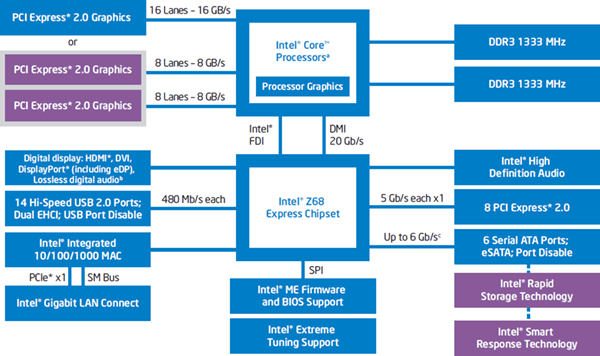
![]() Блок-схема
функциональных возможностей Intel Z68
Блок-схема
функциональных возможностей Intel Z68
поддержка всех новых процессоров на ядре Sandy Bridge при подключении к этим процессорам по шине DMI 2.0 (с пропускной способностью ≈4 ГБ/с);
интерфейс FDI для получения полностью отрисованной картинки экрана от процессора и блок вывода этой картинки на устройство(-а) отображения;
до 8 портов PCIEx1 (полноценные PCI-E 2.0);
2 порта Serial ATA III на 2 устройства SATA600 и 4 порта Serial ATA II на 4 устройства SATA300, с поддержкой режима AHCI и функций вроде NCQ, с возможностью индивидуального отключения, с поддержкой eSATA и разветвителей портов;
возможность организации RAID-массива уровней 0, 1, 0+1 (10) и 5 с функцией Matrix RAID (один набор дисков может использоваться сразу в нескольких режимах RAID – например, на двух дисках можно организовать RAID 0 и RAID 1, под каждый массив будет выделена своя часть диска);
поддержка технологии Smart Response;
14 устройств USB 2.0 (на двух хост-контроллерах EHCI) с возможностью индивидуального отключения;
MAC-контроллер Gigabit Ethernet и специальный интерфейс (LCI/GLCI) для подключения PHY-контроллера (i82579 для реализации Gigabit Ethernet, i82562 для реализации Fast Ethernet);
High Definition Audio (7.1);
обвязка для низкоскоростной и устаревшей периферии, прочее.
 Микросхема
чипсета Intel Z68
Микросхема
чипсета Intel Z68
Как мы уже упомянули, Z68 объединил достоинства чипсетов серии 6x, поддерживая одновременно встроенную графику новых процессоров (вывод картинки, формируемой видеоядром и пересылаемой по специальному интерфейсу FDI, на дисплей через набор видеовыходов на любой вкус: HDMI 1.4, Display Port, DVI, аналоговый d-Sub; два независимых потока), работу двух видеокарт в режиме x8+x8, а также не помеченные (явно) на блок-схеме возможности для разгона процессоров (включая вариант с разгоном видеоядра).
Столь же кратко напомним, что отличительной особенностью нового поколения чипсетов (Intel 6x) являются поддержка SATA 3.0 (двух портов SATA600), полноскоростные интерфейсы PCI Express 2.0 для подключения периферии и расширенная пропускная способность шины до процессора — DMI 2.0. Характерные же недостатки Intel 6x — отсутствие встроенной поддержки USB 3.0 и удаление поддержки шины PCI (хотя в младших и бизнес-чипсетах новой серии PCI поддерживается штатно). Оба недостатка легко исправляются дополнительными контроллерами на материнской плате.
B43

671FX
Наименование чипсета |
SIS 671 (FX) |
SIS 672 (FX) |
Северный мост |
SIS 671 (FX) |
SIS 672 (FX) |
Поддерживаемые процессоры |
Intel Core 2 Duo, Pentium 4, Pentium 4 Extreme Edition, Pentium D, Celeron D |
|
Шина для связи с CPU |
533/800/ 1066 (модификация FX) |
|
Типы поддерживаемой памяти (JEDEC) |
DDR2-400/533/667МГц (в одноканальном режиме). Максимальный объем 4GB |
|
Графический процессор |
SiS Mirage 3 Graphics |
SiS Mirage 3+ Graphics |
Частота встроенного графического процессора, МГц |
250 |
|
Количество пиксельных/вершинных процессоров |
2/1 |
|
Графический интерфейс |
PCI Express х16 |
|
Шины PCI Ехpress, линий/портов |
18/3 |
|
Конфигурация портов PCI Express |
16, 1, 1 |
|
Южный мост |
SIS968 |
|
Связующая шина мостов |
MuTIOL 16 bit, 533 МГц |
|
Количество портов 3 Gb/s Serial АТА |
2 |
|
Количество каналов Parallel ATA |
1 |
|
Поддерживаемые уровни RAID |
0, 1 |
|
Количество портов USB 2.0 |
8 |
|
Сетевые порты для прямого подключения контроллеров |
1 Gb/s |
|
Слоты PCI |
6 |
|
Звук |
High Definition Audio или AC’97 Audio |
|
Практическая работа №6 Установка звуковой подисистемы.
Настройка Linux для поддержки звука включает следующие этапы:
Установка звуковой карты.
Настройка Plug and Play (если необходимо).
Настройка и компиляция ядра для поддержки звука.
Создание файлов устройства.
Загрузка ядра Linux и тестирование.
Если вы работаете в Red Hat Linux, то там есть утилита, названная sndconfig, которая в большинстве случаев обнаружит вашу звуковую карту и настроит все необходимые файлы конфигурации для загрузки звуковых драйверов, соответствующих вашей звуковой карте. Если вы работаете в Red Hat, то я надеюсь, что вы будете использовать ее. Если эта утилита работает нормально, то вы можете пропустить остаток этого раздела.
Если sndconfig не работает, вы используете другой дистрибутив Linux или вы хотите использовать ручной метод для того, чтобы лучше понять что вы делаете, то следующие разделы опишут эти шаги более детально.
4.1 Установка звуковой карты
Для установки оборудования следуйте инструкциям производителя или заставьте продавца установить карту.
Старые карты обычно имели переключатели или наборы переключателей для установки IRQ, каналов DMA и т.п.; запишите используемые значения. Если вы не уверены, используйте значения по умолчанию. Старайтесь, если возможно, избегать конфликтов с другими устройствами (например картами ethernet, адаптерами SCSI, последовательными и параллельными портами).
Обычно вы должны использовать те же самые установки для портов ввода/вывода, IRQ и DMA, которых работают под DOS. Однако в некоторых случаях (особенно с PnP картами) вы можете использовать другие настройки, чтобы заставить карту работать под Linux. Нужно провести несколько экспериментов.
4.2 Настройка Plug and Play
Сейчас большинство звуковых карт использует протокол Plug and Play для установки параметров адресов ввода/вывода, прерываний и каналов DMA. Если у вас одна из старых карт, которая использует фиксированные параметры или переключатели на плате, то вы можете перейти к следующему разделу.
И в версии 2.2 ядра Linux еще не имеется полной поддержки Plug and Play. Наилучшим способом решения этой проблемы будет использование пакета isapnp, который поставляется с большинством дистрибутивов Linux (или вы можете скачать его с сервера Red Hat http://www.redhat.com/).
Сначала посмотрите документацию на ваш дистрибутив Linux. В нем уже может установлена поддержка Plug and Play, или она может работать чуть-чуть по другому, чем описано здесь. если вам необходимо настроить ее самому, то подробности этого процесса могут быть найдены в справочных страницах утилит isapnp. Вкратце процесс состоит в следующем:
Используйте программу pnpdump для получения списка возможных параметров для всех ваших Plug and Play устройств, сохраняя результат в файле /etc/isapnp.conf.
Выберите такие параметры для вашей звуковой карты, которые не конфликтуют с другими устройствами в вашей системе, и раскомментируйте соответствующие строки в файле /etc/isapnp.conf. Не забудьте раскомментировать команду (ACT Y) в конце файла.
Убедитесь, что программа isapnp запускается при загрузке компьютера, обычно это выполняется в скриптах загрузки. Перезагрузите систему, или вручную запустите isapnp.
Если по некоторым причинам вы не можете или не желаете использовать пакет isapnp, то есть несколько других способов. Если вы используете карту при работе в Microsoft Windows 95 или 98, то вы можете использовать менеджер устройств для настройки карты, а затем программно перезагрузиться в Linux, используя программу LOADLIN. Убедитесь, что и Windows и Linux используют одни и те же параметры карты.
Если вы используете карту при работе в DOS, то вы можете использовать утилиту icu, которая поставляется с картами SoundBlaster16 PnP, для настройки карт в DOS, а затем программно перезагрузиться в Linux с помощью программы LOADLIN. Далее убедитесь, что DOS и Linux используют одни и те же параметры карты.
Некоторые из драйверов звуковых карт включают программное обеспечение, которое необходимо для инициализации Plug and Play для карты. О деталях проконсультируйтесь в документации по драйверу карты.
